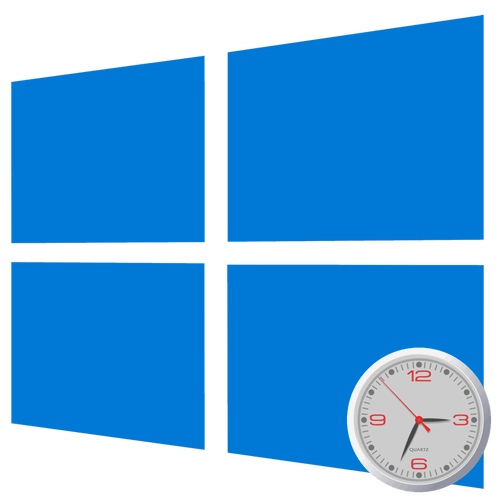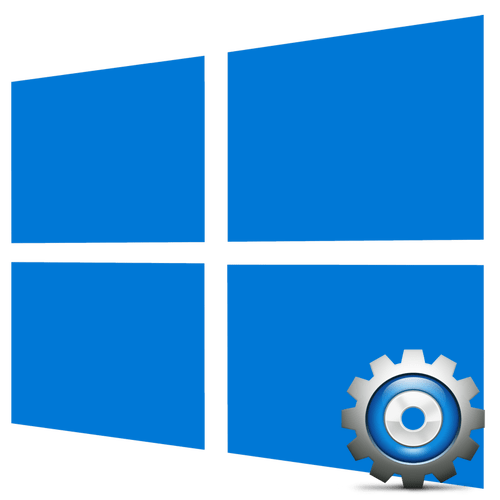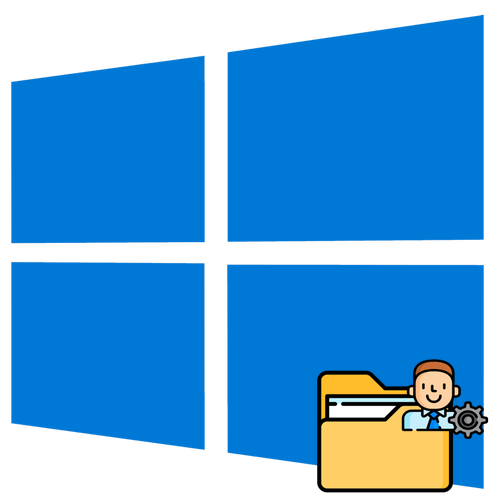Зміст
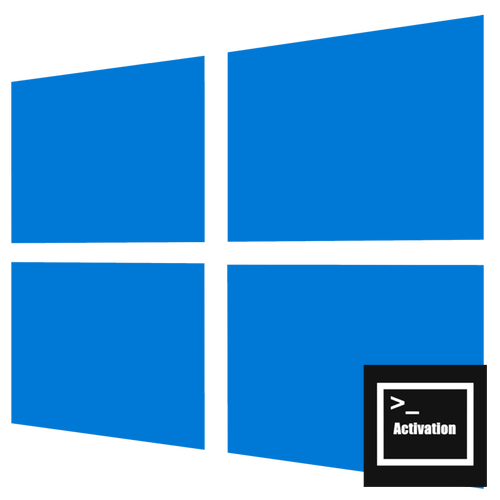
Етап 1: Запуск " командного рядка»
Процедура активації Windows 10 через» командний рядок " включає два основних і один додатковий етап. Першим кроком тут стане сам запуск консолі, через яку і будуть відбуватися всі дії.
- Відкрийте класичну " командний рядок» , для чого в полі пошуку Windows введіть запит «cmd» або " командний рядок» .
- Виберіть опцію " Запуск від імені адміністратора» .
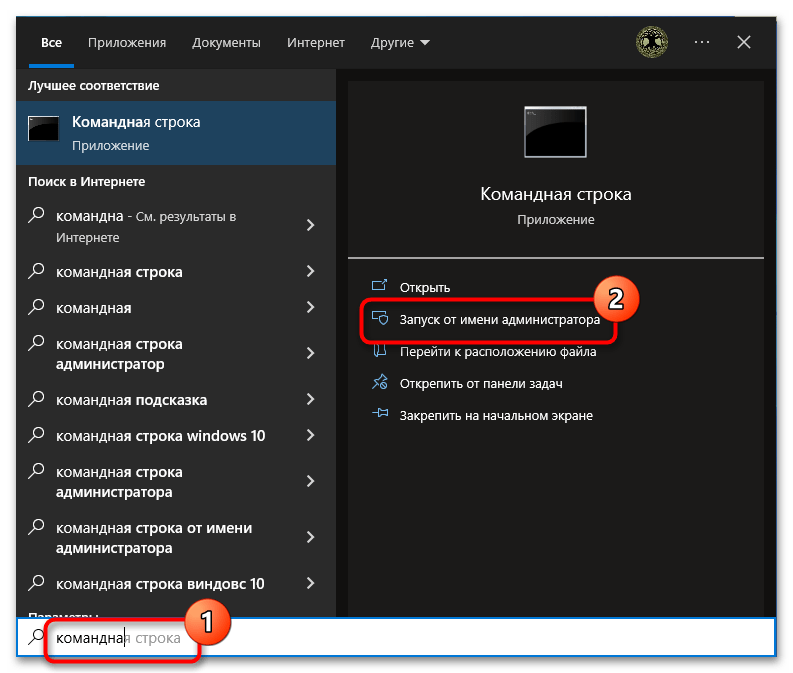
В результаті буде запущена класична консоль, в якій потрібно буде виконати зазначені нижче команди. Замість класичної " командного рядка» Для активації системи також можна використовувати консоль «PowerShell» .
Читайте також: способи запуску командного рядка в Windows 10
Етап 2: додавання ключа та активація
Для активації системи знадобиться ліцензійний або публічний ключ. Ліцензійні ключі поставляються або з самим дистрибутивом Windows, або окремо купуються на сайті Microsoft. Публічні ключі можна знайти на сайті Microsoft або у вільному доступі.
- Виконайте у відкритій " командний рядок»
команду
slmgr.vbs /ipk XXXXX-XXXXX-XXXXX-XXXXX-XXXXX, де набір символів X - це ключ продукту. - Потім виконайте команду
slmgr.vbs /ato. - Перезавантажте комп'ютер.
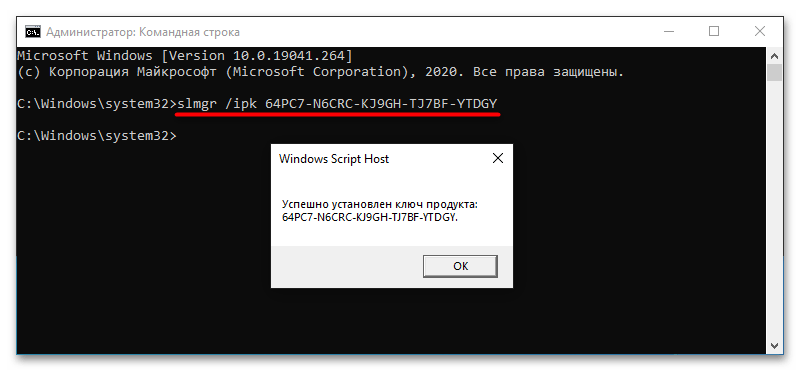
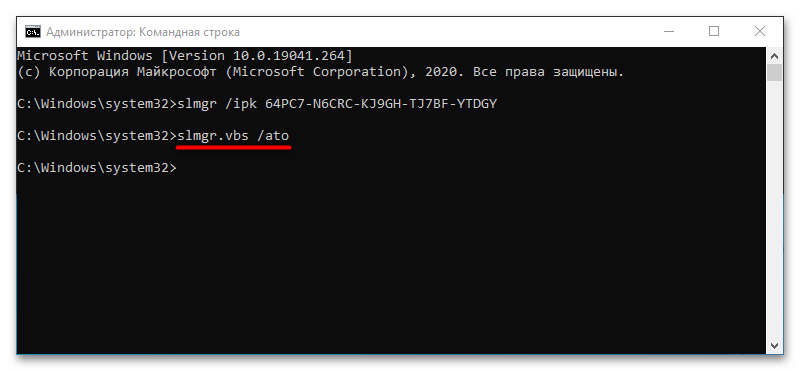
Перша команда встановлює ключ в операційну систему, друга команда активує систему з його допомогою. В результаті виконання другої команди має відкритися віконце скрипта, в якому буде вказано статус виконаної операції, наприклад " Активація виконана успішно» .
У разі активації Windows 10 за допомогою публічного ключа можна використовувати kms-online сервера. У цьому випадку після першої команди slmgr /ipk "ключ"
потрібно виконати команду
slmgr /skms kms.digiboy.ir
. Якщо з якоїсь причини сервер kms.digiboy.ir виявиться недоступний, замість нього можна використовувати сервера zh.us.to або kms.xspace.in.
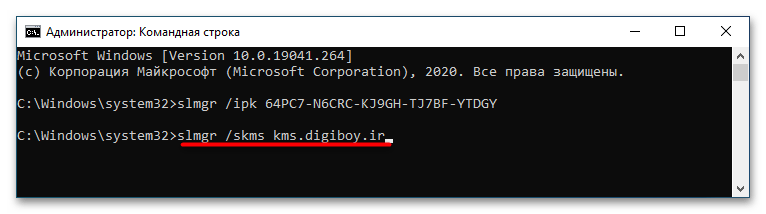
Етап 3: перевірка стану активації
Після установки ключа в систему і його активації можна перевірити статус активації.
- Відкрийте " командний рядок» від імені адміністратора.
- Виконайте послідовно три ці команди:
slmgr.vbs /dli,slmgr.vbs /xpr,slmgr.vbs /dlv. Можна обійтися і тільки першою командою.
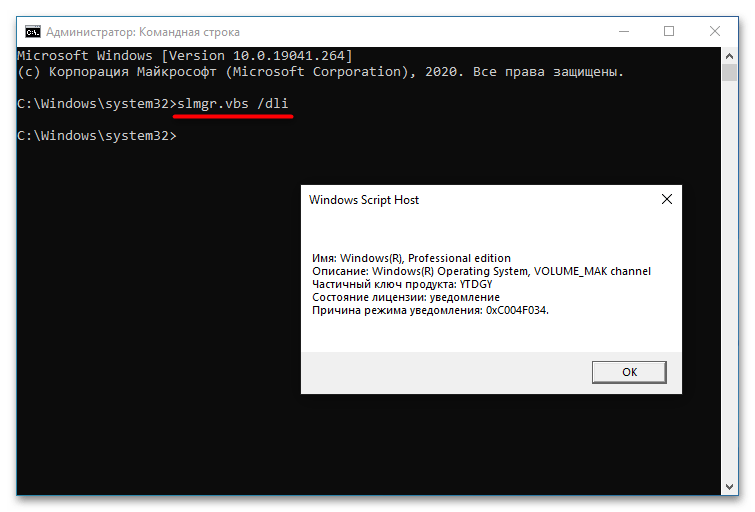
Перша команда виводить основну інформацію про ліцензію, друга &8212; відображає термін дії ліцензії, третя &8212; виводить деталі ліцензії. Перевірка статусу ліцензування не є обов'язковою і при бажанні може бути пропущена.
При виникненні помилки в ході активації слід підібрати спосіб її вирішення, виходячи з коду цієї самої помилки.
Читайте також: помилка 0x8007232b / 0xc004e016 / 0x803fa067 / 0x800704cf / 0x8007007b / 0x80072f8f / 0xc004f034 при активації Windows 10